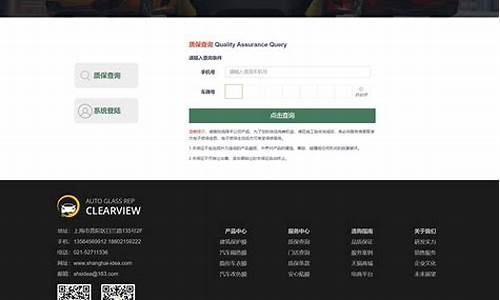沧州维修电脑,沧州电脑系统维护
1.怎样对办公网络系统:电脑及电话机的日常维护
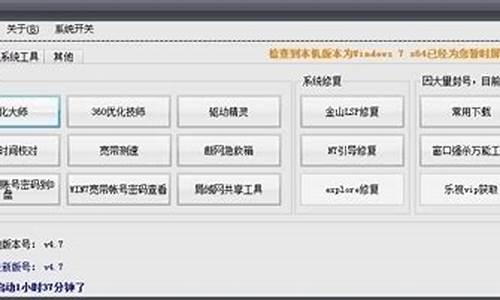
电脑常见问题如何解决
问题:老是重启,死机 ? 解答:主要集中以下四种情况 1、由于操作系统文件丢失或者由于其它软件的错误引起系统重启,这种情况一般会给出一些错误提示信息,。 2、由类似于冲击波的病毒引起,如果是在每开机后一个小时准时重启的话,有99%的可能是病毒了,建议重装系统(为什么不建议你杀毒呢,因为现在杀毒软件太烂,没办法杀得干净)。 3、由系统硬件引起,比如说内存有问题了,或者其它插接件松动了,或者是磁盘故障.这种情况一般来说伴随着蓝屏现象。 4、这种问题一般都是由电源引起的。电源功率不足经常会引起电脑无故重启。另外,还可以检测一下电压是否稳定,因为有些家庭供电很可能会有电压不稳的情况。而电压不稳或者偏低很容易产生上述故障。 如果真是这种情况的话,那么应该更改电源了。 问题:插上U盘没有反应 ? 解答:单击桌面“我的电脑”——右键管理——选择磁盘管理——下方框里一般能够看见所插U盘——单击此盘右键——更改驱动器名和路径——添加——指定以下驱动器号旁任意盘符即可。 问题:任务栏不显示输入法 解答:开始——设置——控制面板——区域和语言选项——语言——详细信息——高级——把关闭高级文字服务钩去掉 问题:电脑虚拟内存太低怎么办?什么是虚拟内存?如何扩大虚拟内存 ? 问题:什么是虚拟内存? Windows操作系统用虚拟内存来动态管理运行时的交换文件。为了提供比实际物理内存还多的内存容量以供使用,Windows操作系统占用了硬盘上的 一部分空间作为虚拟内存。当CPU有要求时,首先会读取内存中的资料。当内存容量不够用时,Windows就会将需要暂时储存的数据写入硬盘。所以,计算机的内存大小等于实际物理内存容量加上“分页文件”(就是交换文件)的大小。如果需要的话,“分页文件”会动用硬盘上所有可以使用的空间。 如何扩大虚拟内存 1、单击“开始”,指向“设置”,单击“控制面板”,打开“控制面板”窗口。 2、双击“系统”,系统弹出“系统属性”对话框中,单击“性能”选项卡,然后单击“虚拟内存”按钮系统弹出“虚拟内存”对话框。 3.或下面以在Windows XP下转移虚拟内存所在盘符为例介绍虚拟内存的设置方法:进入“打开→控制面板→系统”,选择“高级”选项卡, 点击“性能”栏中的“设置”按钮,选择“高级”选项卡,点击“虚拟内存”栏内的“更改”按钮,即可进入“虚拟内存”窗口; 在驱动器列表中选中系统盘符,然后勾选“无分页文件”选项,再单击“设置”按钮;接着点击其他分区,选择“自定义大小”选项, 在“初始大小”和“最大值”中设定数值,然后单击“设置”按钮,最后点击“确定”按钮
退出即可。 然后自己设置 虚拟内存,一般1g左右的虚拟内存就差不多了。 也可以置为你实际内存的1.5-3.5倍. 问题:Win中CPU占用100%原因及解决方法 我们在使用Windows 操作系统的时候,用着用着系统就变慢了,一看“ 任务管理器 ”才发现CPU占用达到100%。这是怎么回事情呢?一般这种情况是因为遇到病毒,硬件有问题,或者是系统设置有问题! 问题:为什么我的电脑刚开机不久又自动关机? 解答:可能你的CPU风扇坏了,运行一段时间后温度过高。主板对CPU有温度保护,超过一定温度后CPU停止工作。请检查CPU风扇是否正常运转,如果是,更换风扇。如果不是,再考虑其它原因。 BIOS常见错误信息和解决方法 1.CMOS battery failed(CMOS电池失效) 原因:说明CMOS电池的电力已经不足,请更换新的电池。 2.CMOS check sum error-Defaults loaded(CMOS执行全部检查时发现错误,因此载入预设的系统设定值) 原因:通常发生这种状况都是因为电池电力不足所造成,所以不妨先换个电池试试看。如果问题依然存在的话,那就说明CMOS RAM可能有问题,最好送回原厂处理。 3.Display switch is set incorrectly(显示形状开关配置错误) 原因:较旧型的主板上有跳线可设定显示器为单色或彩色,而这个错误提示表示主板上的设定和BIOS里的设定不一致,重新设定可。 4.Press ESC to skip memory test(内存检查,可按ESC键跳过) 原因:如果在BIOS内并没有设定快速加电自检的话,那么开机就会执行内存的测试,如果你不想等待,可按ESC键跳过或到BIOS内开启Quick Power On Self Test。 5.Secondary Slave hard fail(检测从盘失败) 原因:1 CMOS设置不当(例如没有从盘但在CMOS里设有从盘)2硬盘的线、数据线可能未接好或者硬盘跳线设置不当。 6.Override enable-Defaults loaded(当前CMOS设定无法启动系统,载入BIOS预设值以启动系统) 原因:可能是你在BIOS内的设定并不适合你的电脑(像你的内存只能跑100MHz但你让它跑133MH) 这时进入BIOS设定重新调整即可。 7.Press TAB to show POST screen(按TAB键可以切换屏幕显示) 原因:有一些OEM厂商会以自己设计的显示画面来取代BIOS预设的开机显示画面,而此提示就是要告诉使用者可以按TAB来把厂商的自定义画面和BIOS预设的开机画面进行切换。 8.Resuming from disk,Press TAB to show POST screen(从硬盘恢复开机,按TAB显示开机自检画面)。 原因:某些主板的BIOS提供了Suspend to disk(挂起到硬盘)的功能,
当使用者以Suspend to disk的方式来关机时,那么在下次开机时就会显示此提示消息。 为什么插了网线不能上网,提示系统错误,网上有重名,IP地址和系统有冲突? 这有一次有个同学拿笔记本电脑到我们宿舍上网时发现的问题。。。 你的IP地址和别人有冲突,换个IP就行了, 网上邻居属性->本地连接属性->tcp/ip协议属性,自动获的IP地址和自动获DNS服务器地址选上,确定 原来那哥们的本地地址不是192.168.1.X而是172.XXX。XXX之类。。我说呢。。 电脑死机问题 由现象看本质—如何解决电脑死机问题 死机的问题,或许从大家使用电脑开始起的那一天就时刻伴随着你,这也许是我们在日常使用电脑过程中最常遇到的问题之一了。造成死机的原因多种多样,让人很难捉摸。这种问题在DOS系统时代,或许还比较好解决。到了我们现在身处的Windows操作系统时代,造成死机的原因就变得更加复杂了。由于目前Windows操作系统的组件相对复杂,一旦出现死机现象,对于普通用户来说,想要准确地找出其死机的软件原因几乎是不可能的。而且,由硬件故障导致死机等问题,依然是致使电脑死机的主要原因之一。 一般来说,当遇到这类故障的时候,解决问题的一般步骤为先软后硬。下面我们就逐步深入探讨并解决这些电脑死机的问题。 开机不亮或无法通过自检 首先,如果电脑机箱面板的指示灯没有亮,也没有听到风扇的转动声,电脑一点反应都没有,则表明电脑还没有通电,应该检查供电情况。 如果看到机箱面板的指示灯已经亮了,也听到了风扇的转动声,这表明电脑已经通电。此时要是显示器的指示灯没有亮,则检查一下显示器的电源线是否已经接好,并(重新)打开显示器的电源开关;如果显示器的指示灯已经点亮,那么就要看显示器的屏幕上是否已经有文字显示了。 1.屏幕上没有任何显示。先检查一下是否已经把显示器的信号线牢固地连接在显卡接口上。如果听到喇叭发出“嘀——嘀嘀”一长两短的报警音。这说明显卡没插好,或是接触不良。这时应关闭电源,重新插好显卡,并将其固定好。要是还不亮,并继续发出一长两短的报警音,就说明显卡本身可能有问题了,建议先将显卡换到别的机器上去试一下,不行的话,就只能更换一块显卡了。 如果喇叭发出的声音是“嘀——嘀”的长报警音,则说明是内存条出现了问题,最好重新插一下内存条,并在不同的内存插槽上试试。如果不行的话,就只能更换内存条了。
要是没有听到任何的报警音(确认PC喇叭已经连接无误)。那就麻烦了,就需要使用“排除法”来逐一检查各个配件,并最终确认“罪魁祸首”。 2.出现自检信息,并且内存自检完毕后就死机了。这有可能是在CMOS中内存的参数设置不对造成的。例如对没有校验的内存设置了校验,或是在CMOS中将内存的“DRAM Read Burst Timing”和“DRAM Write Burst Timing”等参数值设置得过小,致使内存条的实际性能达不到设置的要求,导致电脑出现死机的情况。此外,在为电脑添加新内存条的时候,应尽量选用相同品牌、型号的内存条,以免出现不兼容的问题。 如果显示的是“HARD DISK FAILURE”,那么就需要检查硬盘的电源线和数据线是否连接完好、无误,不行的话就把硬盘拿到别的机器上去检测一下,如果仍然不能被识别,则说明硬盘本身出现物理损坏,需要维修或者更换硬盘。 问题:当监视器的屏幕刷新频率大于其最大频率时,出现黑频 解决方法:先把COMES电池放电,如果不行的话,就进入安全模式把显卡卸掉重装。 问题:任务栏不显示输入法 解决方法:开始,设置,控制面板,区域和语言选项,语言,详细信息,设置,语言兰,在桌面上显示语言栏,前面不打勾后应用一下,打勾 问题:机子反复重起怎么办?。 1.杀毒。 2.电源的问题。 3.可能是系统文件丢失了,只好重新安装。 问题:我的40GB硬盘分区、格式化后只剩下37GB了,请问如何找回失落的3GB 空间? 答:对于这“丢失”的3GB空间是没办法找回的,因为厂商对于磁盘空间的算法与操作系统对于分区的算法是不一样的,厂商规定1MB=1000KB,而操作系统普遍使用1MB=1024KB,这样势必会产生计算上的差别。因此,硬盘越大,“丢失”的空间就会越多。
怎样对办公网络系统:电脑及电话机的日常维护
如何维护电脑系统 首先,是系统备份的问题,备份是非常重要的,有时甚至比杀毒还重要!因为有时会遇到杀毒杀不干净的时候,这时备份的重要性就出来了。而且备份最好在刚安装好系统的时候就备份,然后再安装其他软件,等全部软件安装完毕,再备份一次。我用的一键ghost8.0的版本。不要用8.3版的,我用了,发现有病毒。 第二,杀毒这个软件是必装的,到底用什么好,就看个人的喜好了,有个道理我想大家都知道,就是没有绝对完美的杀毒软件(再次突出备份的重要性)。我用的瑞星,用了好几年了,也用得顺手了,现在瑞星又出了个卡卡助手,专门对付流氓软件和插件,还免费下载和升级,我一直在用,还行。 第三,系统自带的那些维护工具我就不说了,我想大家应该都会用。我想说的是清理系统里面的垃圾文件和注册表的工具,这个小软件我认为在电脑里面是应该拥有的,因为系统在运行的过程中会产生很多临时文件,如果不及时清理就会占用系统资源,使系统的运行速度变慢,严重影响电脑的使用。我用的Windows优化大师,个人觉得里面的各种优化还不错,但是搞不太明白的最好不要乱优化,只使用系统清理维护功能里面的注册信息清理和垃圾文件清理就行了。注册清理最好只选择扫描无效的软件信息,扫描注册表中的其他错误信息,扫描用户运行或操作历史记录这3项,如果全部扫描的话,优化大师在你删除扫描到的注册信息时要求备份,最好备份。然后再删除。 第四,上面3项都搞好后,就装一个数据恢复的工具吧!这样当你误删除文件或意外格式化磁盘的时候,不要着急,只要有了它立马搞定,我用的是超级数据恢复工具 EasyRecovery -v6.04完全汉化版,有了它就没事了。也是中文界面,你一看就会用。
1.避免非法关机,造成软件数据丢失和硬件损坏。关机时应该从操作系统的“开始菜单”进行安全关机,尽量避免直接切断电源等非法关机方式。
2.拔出USB设备时,应先从右下角任务栏中安全删除USB设备,等系统提示可以安全移除后再拔出。在USB设备中有数据读取时禁止强行拔掉设备,否则会出现数据丢失或设备损坏等问题。
3.不要频繁的开关机,且开关机每次应间隔至少20秒时间。
4.正确的开关机顺序:开机时先开外部设备(显示器、打印机等)再开主机,关
机时先关主机再关外部设备。
5.电脑工作时禁止搬运主机箱或使其受到冲动震动,避免造成主板及硬盘损坏。
6.辨别真假死机方法:按下键盘右上角的NumLock键,只要键盘电源指示灯有反应,就没有死机。
7.重要资料备份:养成经常备份重要资料的习惯;不要把重要的资料保存在系统分区(一般是C盘)或桌面上,避免一旦系统崩溃造成资料丢失。
8.定期维护电脑,提高系统的运行速度。每周定期使用优化大师清理一次垃圾文件、扫描病毒、木马,提高系统的工作效率。
9.软件安装过多会造成系统启动变慢,是由于软件安装过程中会向系统注册表写入相关设置,很多软件在系统启动过程中会调入软件的相关服务,随系统一起启动。建议使用优化大师将没有必要的开机运行软件去掉来提高系统的开机时间,也尽量不要将大型软件安装到C盘,保证系统盘至少2G以上的空间。
10.删除程序时,使用卸载功能,而不是直接删除程序,应该到控制面板中的“删除添加程序”执行或利用优化大师的软件卸载功能。误区提示:将桌面上的软件图标删除掉不会卸载掉软件的。
声明:本站所有文章资源内容,如无特殊说明或标注,均为采集网络资源。如若本站内容侵犯了原著者的合法权益,可联系本站删除。